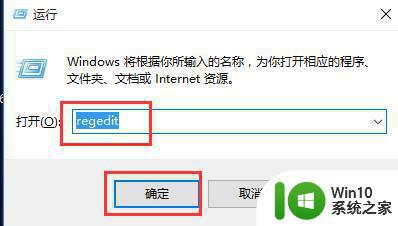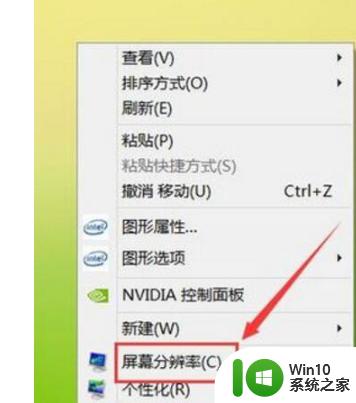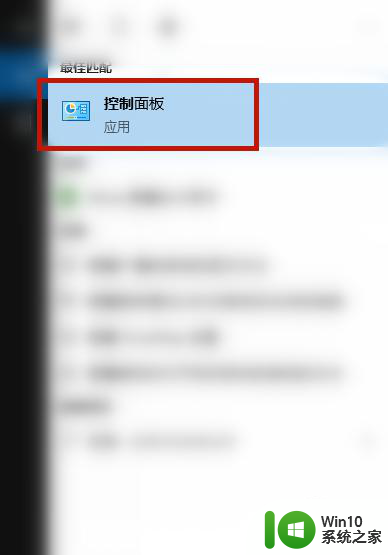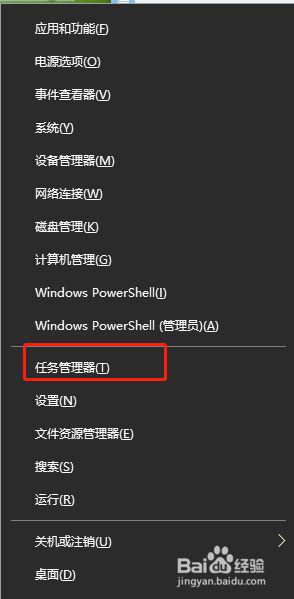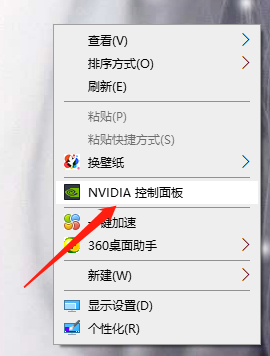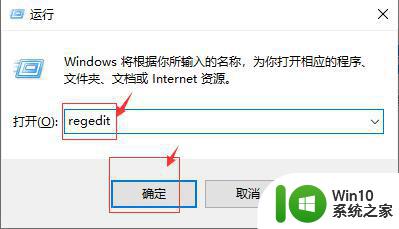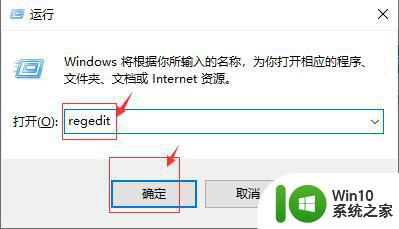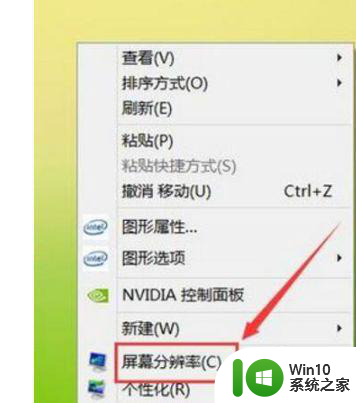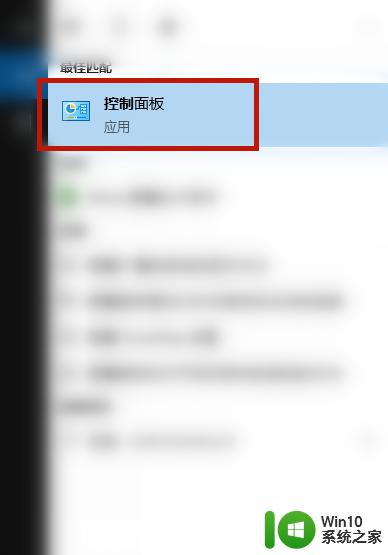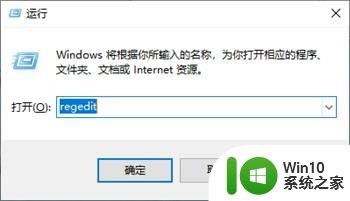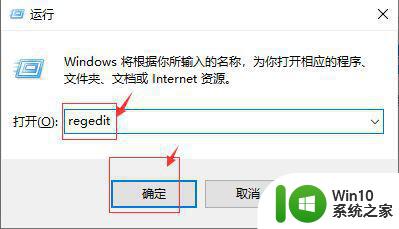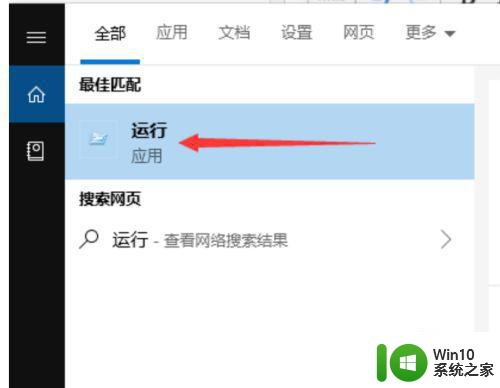win10如何让显示器全屏显示 win10电脑屏幕显示不全怎么办
更新时间:2023-10-29 15:53:32作者:xiaoliu
win10如何让显示器全屏显示,现代科技的发展使得电脑成为我们日常生活中不可或缺的工具,而显示器作为电脑的输出设备,在我们使用电脑过程中起着关键作用,有时候我们可能会遇到win10电脑屏幕显示不全的问题,这不仅影响了我们的视觉体验,也可能影响我们的工作效率。如何让显示器全屏显示成为了我们需要解决的问题之一。在本文中我们将探讨一些解决win10电脑屏幕显示不全问题的方法,帮助大家解决这一棘手的问题。
推荐下载:win10安装版下载64位
详细方法如下:
1、在电脑空白处右键单击,选择显示设置。
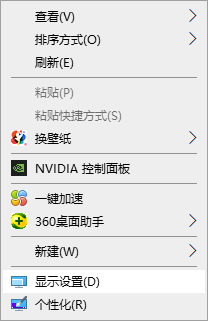
2、进入界面后在显示分辨率一栏将分辨率调到适合自己桌面。
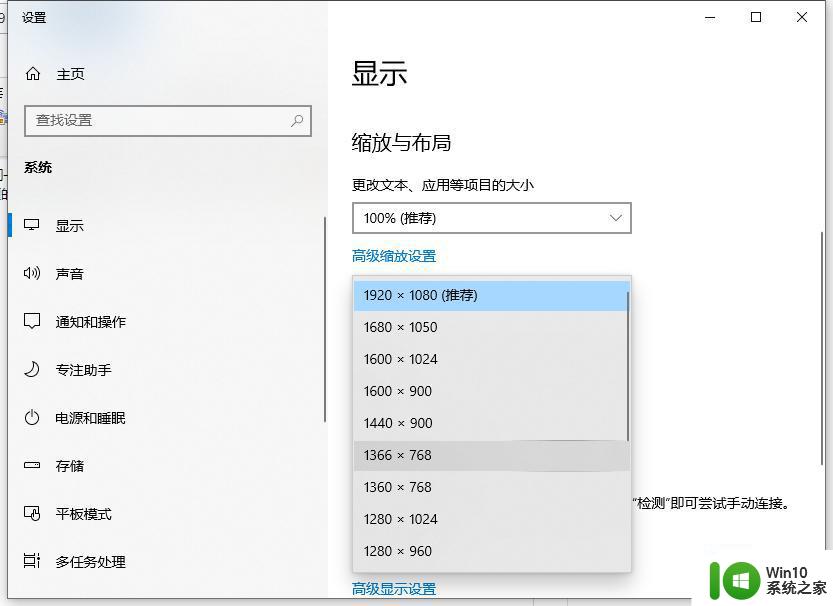
3、在弹出的窗口点击保留设置即可。
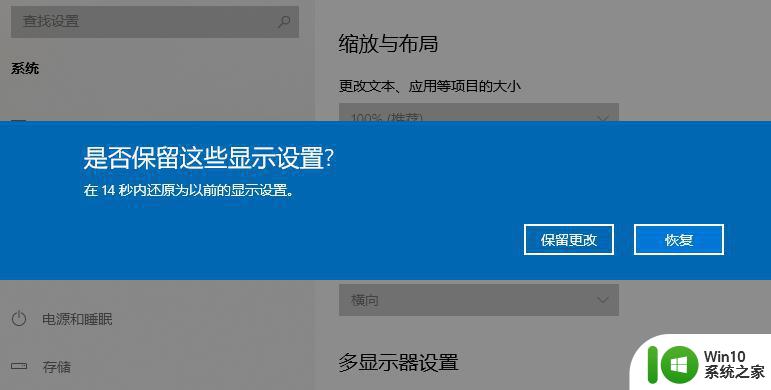
以上就是win10如何使显示器全屏显示的全部内容,如果遇到这种情况,你可以按照以上步骤解决问题,非常简单快速。